Μπορείτε να χρησιμοποιείτε το Outlook στο web για επιχειρήσεις για να δίνετε σε χρήστες από την εταιρεία σας δικαιώματα διαχείρισης του ημερολογίου σας. Μπορείτε να τους δώσετε πρόσβαση επιμελητή, η οποία τους επιτρέπει να επεξεργάζονται το ημερολόγιό σας ή πρόσβαση πληρεξουσίου, η οποία τους επιτρέπει όχι μόνο να επεξεργάζονται το ημερολόγιό σας, αλλά και να προγραμματίζουν και να απαντούν σε συσκέψεις εκ μέρους σας.
Σημείωση: Εάν οι οδηγίες δεν συμφωνούν με αυτό που βλέπετε, ίσως χρησιμοποιείτε μια παλαιότερη έκδοση του Outlook στο web. Δοκιμάστε τις Οδηγίες για την κλασική έκδοση του Outlook στο web.
Μπορείτε να δώσετε σε οποιονδήποτε χρήστη από την εταιρεία σας πρόσβαση για επεξεργασία ή πρόσβαση πληρεξουσίου στο ημερολόγιό σας. Μπορείτε να αντιστοιχίσετε επιμελητές (δηλαδή χρήστες με δικαίωμα επεξεργασίας) είτε για το κύριο ημερολόγιό σας (που ονομάζεται "Ημερολόγιο") είτε για τυχόν πρόσθετα ημερολόγια που έχετε δημιουργήσει. Πληρεξουσίους μπορείτε να αντιστοιχίσετε μόνο στο κύριο ημερολόγιό σας. Δεν μπορείτε να δώσετε πρόσβαση για επεξεργασία ή πρόσβαση πληρεξουσίου σε άτομα εκτός της εταιρείας σας.
-
Στο Outlook στο web, επιλέξτε

-
Στο επάνω μέρος της σελίδας, επιλέξτε Κοινή χρήση > Ημερολόγιο.
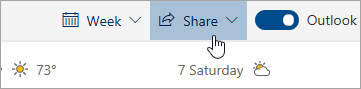
-
Στη σελίδα Κοινή χρήση και δικαιώματα , πληκτρολογήστε το όνομα ή τη διεύθυνση ηλεκτρονικού ταχυδρομείου του ατόμου με το οποίο θέλετε να κάνετε κοινή χρήση του ημερολογίου σας. Παρόλο που μπορείτε να κάνετε κοινή χρήση του ημερολογίου σας με περισσότερα από ένα άτομα, μπορείτε να προσθέσετε μόνο ένα άτομο κάθε φορά από Outlook στο web.
-
Αφού προσθέσετε το άτομο το οποίο θέλετε να διαχειρίζεται το ημερολόγιό σας, επιλέξτε την αναπτυσσόμενη λίστα δίπλα στο όνομά του και μετά διαλέξτε το επίπεδο πρόσβασης που θέλετε να έχει.
-
Επιλέξτε Δυνατότητα επεξεργασίας για να του δώσετε δικαιώματα να κάνει αλλαγές στο ημερολόγιό σας.
-
Επιλέξτε Πληρεξούσιος, για να του δώσετε τα ίδια δικαιώματα που έχει ένας επιμελητής, συν τη δυνατότητα λήψης και απάντησης σε προσκλήσεις σε σύσκεψη για λογαριασμό σας.
Σημείωση: Όταν ένας πληρεξούσιος απαντά σε μια πρόσκληση σε σύσκεψη εκ μέρους σας, δεν θα βλέπετε την απάντηση στην πρόσκληση στα Εισερχόμενά σας κατά τη χρήση του Outlook στο web. Οι συσκέψεις με θετική ή αβέβαιη απάντηση ή θα εμφανίζονται στο ημερολόγιό σας και θα σας δείχνουν ότι ο πληρεξούσιος τις έχει αποδεχτεί.
-
Με τις επιλογές Δυνατότητα προβολής της διαθεσιμότητάς μου, Δυνατότητα προβολής τίτλων και τοποθεσιών και Δυνατότητα προβολής όλων των λεπτομερειών, οι άλλοι χρήστες μπορούν μόνο να προβάλουν το ημερολόγιό σας, όχι να κάνουν αλλαγές σε αυτό. Η πρόσβαση για άτομα εκτός του οργανισμού σας περιορίζεται σε αυτές τις επιλογές.
-
-
Αφού ολοκληρώσετε την προσθήκη του ατόμου με το οποίο θέλετε να μοιραστείτε το ημερολόγιό σας και έχετε επιλέξει ποια δικαιώματα θα του παραχωρήσετε, επιλέξτε Κοινή χρήση. Εάν αποφασίσετε να μην κάνετε κοινή χρήση του ημερολογίου σας αυτήν τη στιγμή, επιλέξτε

Το άτομο στο οποίο διαθέτετε για κοινή χρήση το ημερολόγιό σας θα λάβει ένα ενημερωτικό μήνυμα ηλεκτρονικού ταχυδρομείου. Όταν ο χρήστης επιλέξει το κουμπί Αποδοχή στην πρόσκληση, θα προσθέσει το ημερολόγιό σας στη δική του λίστα ημερολογίων.
Σημείωση: Όσα στοιχεία ημερολογίου επισημαίνονται ως Ιδιωτικά προστατεύονται. Οι περισσότεροι χρήστες με τους οποίους μοιράζεστε το ημερολόγιό σας βλέπουν μόνο την ώρα των στοιχείων που επισημαίνονται ως Ιδιωτικά, αλλά όχι το θέμα, την τοποθεσία ή άλλες λεπτομέρειες. Εξαίρεση σε αυτό είναι αν επιλέξετε το πλαίσιο ελέγχου Να επιτρέπεται η προβολή ιδιωτικών συμβάντων από τον πληρεξούσιο χρήστη.
Εκτός από τις επιλογές επεξεργασίας και πληρεξουσίου, οι οποίες επιτρέπουν σε άλλα άτομα να επεξεργαστούν το ημερολόγιό σας, υπάρχουν επιλογές που επιτρέπουν σε άλλα άτομα να προβάλλουν το ημερολόγιό σας, αλλά όχι να το επεξεργάζονται ή να ενεργούν ως πληρεξούσιοι εκ μέρους σας.
Σημείωση: Η πρόσβαση για άτομα εκτός του οργανισμού σας περιορίζεται σε αυτές τις επιλογές.
-
Στο Outlook στο web, επιλέξτε

-
Στο επάνω μέρος της σελίδας, επιλέξτε Κοινή χρήση > Ημερολόγιο.
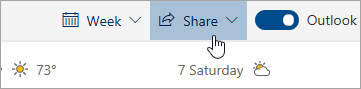
-
Στη σελίδα Κοινή χρήση και δικαιώματα , πληκτρολογήστε το όνομα ή τη διεύθυνση ηλεκτρονικού ταχυδρομείου του ατόμου με το οποίο θέλετε να κάνετε κοινή χρήση του ημερολογίου σας. Παρόλο που μπορείτε να κάνετε κοινή χρήση του ημερολογίου σας με περισσότερα από ένα άτομα, μπορείτε να προσθέσετε μόνο ένα άτομο κάθε φορά από Outlook στο web.
-
Αφού προσθέσετε το άτομο το οποίο θέλετε να διαχειρίζεται το ημερολόγιό σας, επιλέξτε την αναπτυσσόμενη λίστα δίπλα στο όνομά του και μετά διαλέξτε το επίπεδο πρόσβασης που θέλετε να έχει.
-
Επιλέξτε Δυνατότητα προβολής όταν είμαι απασχολημένος για να του παραχωρήσετε το δικαίωμα να βλέπει μόνο όταν είστε απασχολημένος, αλλά όχι τις λεπτομέρειες των στοιχείων στο ημερολόγιό σας.
-
Επιλέξτε Δυνατότητα προβολής τίτλων και τοποθεσιών για να τους δώσετε το δικαίωμα να βλέπουν πότε είστε απασχολημένοι, καθώς και τους τίτλους και τις θέσεις των στοιχείων στο ημερολόγιό σας.
-
Επιλέξτε Δυνατότητα προβολής όλων των λεπτομερειών για να τους δώσετε το δικαίωμα να βλέπουν όλες τις λεπτομέρειες των στοιχείων στο ημερολόγιό σας. οι άλλοι χρήστες μπορούν να προβάλουν το ημερολόγιό σας, αλλά όχι να κάνουν αλλαγές σε αυτό.
-
-
Αφού ολοκληρώσετε την προσθήκη του ατόμου με το οποίο θέλετε να μοιραστείτε το ημερολόγιό σας και έχετε επιλέξει ποια δικαιώματα θα του παραχωρήσετε, επιλέξτε Κοινή χρήση. Εάν αποφασίσετε να μην κάνετε κοινή χρήση του ημερολογίου σας αυτήν τη στιγμή, επιλέξτε

Αφού έχετε εκχωρήσει σε κάποιον χρήστη δικαίωμα πρόσβασης πληρεξούσιου στο ημερολόγιό σας, θα δείτε μια επιπλέον επιλογή στην περιοχή Κοινή χρήση και δικαιώματα που σας επιτρέπει να ελέγχετε τον τρόπο επεξεργασίας των προσκλήσεων σε σύσκεψη και των αποκρίσεων. Εάν έχετε περισσότερους από έναν πληρεξουσίους, αυτή η επιλογή θα ισχύει για όλους.
Για να ορίσετε αυτές τις επιλογές:
-
Στο Outlook στο web, επιλέξτε

-
Στο επάνω μέρος της σελίδας, επιλέξτε Κοινή χρήση > Ημερολόγιο.
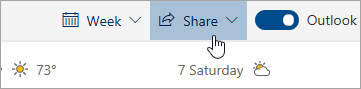
-
Στην περιοχή Πληρεξούσιοι, δίπλα στην ενότητα Αποστολή προσκλήσεων και αποκρίσεων σε, διαλέξτε μία από τις παρακάτω επιλογές:
-
Μόνο στον πληρεξούσιο Οι προσκλήσεις σε σύσκεψη και οι απαντήσεις για συσκέψεις στέλνονται μόνο στους πληρεξουσίους σας.
-
Πληρεξούσιος και αποστολή αντιγράφου Οι προσκλήσεις σε σύσκεψη και οι απαντήσεις αποστέλλονται σε εσάς και τους πληρεξουσίους σας. Μόνο οι πληρεξούσιοί σας βλέπουν την επιλογή αποδοχής ή απόρριψης μιας πρόσκλησης σε σύσκεψη και η ειδοποίηση που αποστέλλεται σε εσάς θα εμφανίζεται ως κανονικό μήνυμα ηλεκτρονικού ταχυδρομείου. Εξακολουθείτε να μπορείτε να απαντήσετε στη σύσκεψη ανοίγοντας το στοιχείο ημερολογίου και απαντώντας.
-
Και στον πληρεξούσιό μου και σε εμένα Οι προσκλήσεις σε σύσκεψη και οι αποκρίσεις αποστέλλονται τόσο σε εσάς όσο και στους πληρεξουσίους σας. Στην πρόσκληση σε σύσκεψη μπορείτε να αποκριθείτε είτε εσείς είτε εκείνοι.
-
Μπορείτε να χρησιμοποιήσετε τις ρυθμίσεις στο παράθυρο διαλόγου Κοινή χρήση και δικαιώματα για να δώσετε στους πληρεξουσίους δικαίωμα να βλέπουν τις λεπτομέρειες των στοιχείων που έχουν επισημανθεί ως ιδιωτικά.
-
Στο Outlook στο web, επιλέξτε

-
Στο επάνω μέρος της σελίδας, επιλέξτε Κοινή χρήση > Ημερολόγιο.
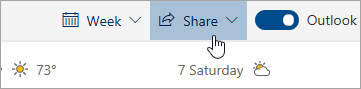
-
Δίπλα στον πληρεξούσιο στον οποίο θέλετε να δώσετε το δικαίωμα να βλέπει τις ιδιωτικές συναντήσεις, επιλέξτε το πλαίσιο ελέγχου Να επιτρέπεται η προβολή ιδιωτικών συμβάντων στον πληρεξούσιο.
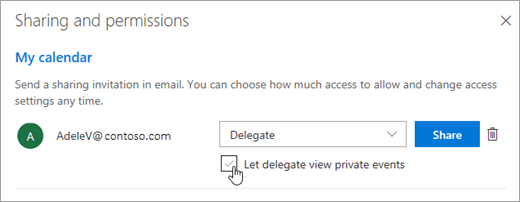
Γνωστό πρόβλημα
Ο πληρεξούσιός σας ενδέχεται να μην μπορεί να ανοίξει το ημερολόγιό σας εάν ισχύουν και οι δύο ακόλουθες συνθήκες:
-
Ο πληρεξούσιός σας αποκτά πρόσβαση στο κοινόχρηστο ημερολόγιό σας χρησιμοποιώντας το παλιό μοντέλο κοινής χρήσης ημερολογίου
-
Το ημερολόγιό σας περιέχει μια ιδιωτική σειρά συσκέψεων με εξαίρεση.
Όταν συμβαίνει αυτό, το εικονίδιο κοινόχρηστου ημερολογίου του πληρεξουσίου εμφανίζεται με ένα θαυμαστικό (!). Για να επιλύσετε αυτό το πρόβλημα, χρησιμοποιήστε μία από τις ακόλουθες μεθόδους:
-
Κάντε εκ νέου κοινή χρήση του ημερολογίου σας για να χρησιμοποιήσετε το νέο μοντέλο κοινής χρήσης ημερολογίου, χρησιμοποιώντας τα βήματα της ενότητας Αναβάθμιση υπάρχοντος κοινόχρηστου ημερολογίου στο νέο μοντέλοκοινής χρήσης ημερολογίου στο Microsoft 365
-
Ζητήστε από τον πληρεξούσιο να διαγράψει και να ανοίξει ξανά το ημερολόγιό σας χρησιμοποιώντας τα βήματα της ενότητας Αναβάθμιση υπάρχοντος κοινόχρηστου ημερολογίου στο νέο μοντέλο κοινής χρήσης ημερολογίου στο Microsoft 365
-
Ζητήστε από τον πληρεξούσιο να προβάλει το ημερολόγιο χρησιμοποιώντας το Outlook για υπολογιστή αντί για Outlook στο web
-
Εκχώρηση του δικαιώματος πληρεξουσίου για την προβολή ιδιωτικών στοιχείων
-
Κατάργηση της ιδιωτικής σειράς συσκέψεων
Εάν θέλετε να διακόψετε την κοινή χρήση του ημερολογίου σας με κάποιον χρήστη, χρησιμοποιήστε το Outlook στο web για να καταργήσετε τα δικαιώματά του.
-
Στο Outlook στο web, επιλέξτε

-
Στο επάνω μέρος της σελίδας, επιλέξτε Κοινή χρήση και μετά διαλέξτε το ημερολόγιο του οποίου την κοινή χρήση θέλετε να διακόψετε.
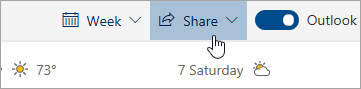
Από προεπιλογή, το κύριο ημερολόγιό σας ονομάζεται "Ημερολόγιο". Εάν έχετε δημιουργήσει άλλα ημερολόγια, μπορείτε να επιλέξετε ένα από αυτά αντί του κύριου ημερολογίου. Δεν μπορείτε να καταργήσετε τα δικαιώματα κοινής χρήσης ημερολογίων που ανήκουν σε άλλα άτομα.
-
Επιλέξτε

Το άτομο έχει πλέον καταργηθεί από τη λίστα των χρηστών που έχουν πρόσβαση στο ημερολόγιό σας. Εάν το άτομο είναι εντός του οργανισμού σας, το ημερολόγιό σας θα καταργηθεί από τη λίστα ημερολογίων του. Εάν το άτομο είναι εκτός της εταιρείας σας, το αντίγραφο του ημερολογίου του δεν καταργείται, αλλά δεν θα συγχρονίζεται πλέον με το ημερολόγιό σας ή δεν θα λαμβάνει ενημερώσεις.
Οδηγίες για την κλασική έκδοση του Outlook στο web.
Μπορείτε να δώσετε σε οποιονδήποτε χρήστη από την εταιρεία σας πρόσβαση για επεξεργασία ή πρόσβαση πληρεξουσίου στο ημερολόγιό σας. Μπορείτε να αντιστοιχίσετε επιμελητές (δηλαδή χρήστες με δικαίωμα επεξεργασίας) είτε για το κύριο ημερολόγιό σας (που ονομάζεται "Ημερολόγιο") είτε για τυχόν πρόσθετα ημερολόγια που έχετε δημιουργήσει. Πληρεξουσίους μπορείτε να αντιστοιχίσετε μόνο στο κύριο ημερολόγιό σας. Δεν μπορείτε να δώσετε πρόσβαση για επεξεργασία ή πρόσβαση πληρεξουσίου σε άτομα εκτός της εταιρείας σας.
-
Στο επάνω μέρος της σελίδας, επιλέξτε πρώτα την εκκίνηση εφαρμογών

-
Στη γραμμή περιήγησης, επιλέξτε Κοινή χρήση > Επιλογές.
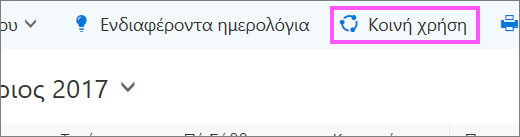
-
Στο παράθυρο διαλόγου Κοινή χρήση αυτού του ημερολογίου , πληκτρολογήστε το όνομα ή τη διεύθυνση ηλεκτρονικού ταχυδρομείου του ατόμου με το οποίο θέλετε να κάνετε κοινή χρήση του ημερολογίου σας. Αυτό το πλαίσιο λειτουργεί ακριβώς όπως το πλαίσιο Προς σε ένα μήνυμα ηλεκτρονικού ταχυδρομείου. Ενώ μπορείτε να κάνετε κοινή χρήση του ημερολογίου σας με περισσότερα από ένα άτομα, μπορείτε να προσθέσετε μόνο ένα άτομο κάθε φορά από Outlook στο web.
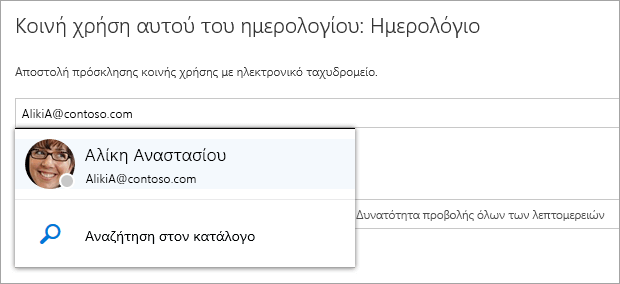
-
Αφού προσθέσετε το άτομο το οποίο θέλετε να διαχειρίζεται το ημερολόγιό σας, επιλέξτε το αναπτυσσόμενο πλαίσιο δίπλα στο όνομά του και μετά διαλέξτε το επίπεδο πρόσβασης που θέλετε να έχει.
-
Επιλέξτε Δυνατότητα επεξεργασίας για να του δώσετε δικαιώματα να κάνει αλλαγές στο ημερολόγιό σας.
-
Επιλέξτε Πληρεξούσιος, για να του δώσετε τα ίδια δικαιώματα που έχει ένας επιμελητής, συν τη δυνατότητα λήψης αιτημάτων και απάντησης για λογαριασμό σας.
-
Με τις επιλογές Δυνατότητα προβολής πότε είμαι απασχολημένος, Δυνατότητα προβολής τίτλων και τοποθεσιών και Δυνατότητα προβολής όλων των λεπτομερειών, οι άλλοι χρήστες μπορούν μόνο να προβάλλουν το ημερολόγιό σας, όχι να κάνουν αλλαγές σε αυτό.
-
-
Αφού ολοκληρώσετε την προσθήκη του ατόμου με το οποίο θέλετε να μοιραστείτε το ημερολόγιό σας και έχετε επιλέξει ποια δικαιώματα θα του παραχωρήσετε, επιλέξτε Κοινή χρήση. Εάν αποφασίσετε να μην κάνετε κοινή χρήση του ημερολογίου σας αμέσως, επιλέξτε Κατάργηση

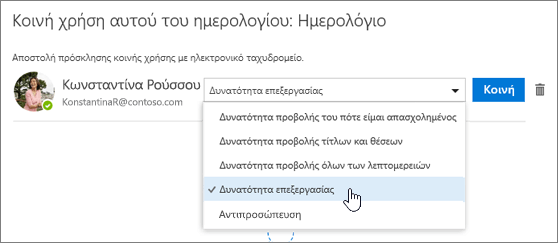
Το άτομο στο οποίο διαθέτετε για κοινή χρήση το ημερολόγιό σας θα λάβει ένα ενημερωτικό μήνυμα ηλεκτρονικού ταχυδρομείου. Όταν ο χρήστης επιλέξει το κουμπί "Αποδοχή" στην πρόσκληση, θα προσθέσει το ημερολόγιό σας στη δική του λίστα ημερολογίων.
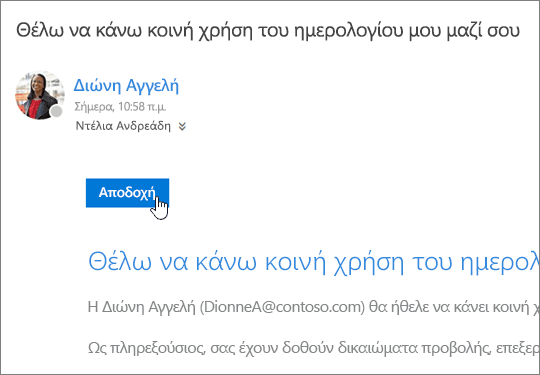
Σημειώσεις:
-
Όσα στοιχεία ημερολογίου επισημαίνονται ως Ιδιωτικά προστατεύονται. Οι περισσότεροι χρήστες με τους οποίους μοιράζεστε το ημερολόγιό σας βλέπουν μόνο την ώρα των στοιχείων που επισημαίνονται ως Ιδιωτικά, αλλά όχι το θέμα, την τοποθεσία ή άλλες λεπτομέρειες. Εξαίρεση σε αυτό είναι ότι μπορείτε να δώσετε σε έναν πληρεξούσιο το δικαίωμα να βλέπει τις λεπτομέρειες όσων στοιχείων επισημαίνονται ως Ιδιωτικά.
-
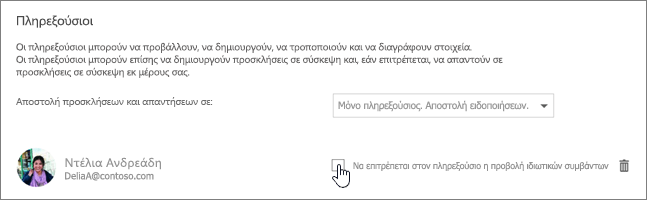
Αφού εκχωρήσετε σε κάποιον χρήστη πρόσβαση πληρεξουσίου στο ημερολόγιό σας, θα δείτε μια επιπλέον επιλογή στην περιοχή Κοινή χρήση αυτού του ημερολογίου που σας επιτρέπει να ελέγχετε τον τρόπο επεξεργασίας των προσκλήσεων σε σύσκεψη και των αποκρίσεων. Εάν έχετε περισσότερους από έναν πληρεξουσίους, αυτή η επιλογή θα ισχύει για όλους.
Για να ορίσετε αυτές τις επιλογές:
-
Στο επάνω μέρος της σελίδας, επιλέξτε πρώτα την εκκίνηση εφαρμογών

-
Στη γραμμή περιήγησης, επιλέξτε Κοινή χρήση > Επιλογές.
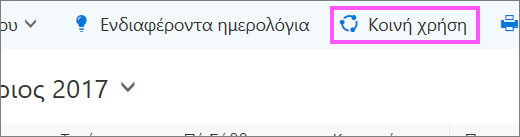
-
Στην περιοχή Πληρεξούσιοι, δίπλα στην ενότητα Αποστολή προσκλήσεων και αποκρίσεων σε, διαλέξτε μία από τις παρακάτω επιλογές:
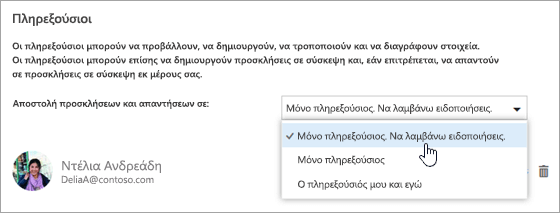
-
Μόνο στον πληρεξούσιο. Να μου αποστέλλονται ειδοποιήσεις. Οι προσκλήσεις σε σύσκεψη και οι απαντήσεις αποστέλλονται σε εσάς και τους πληρεξουσίους σας. Μόνο οι πληρεξούσιοί σας βλέπουν την επιλογή αποδοχής ή απόρριψης μιας πρόσκλησης σε σύσκεψη και η ειδοποίηση που αποστέλλεται σε εσάς θα εμφανίζεται ως κανονικό μήνυμα ηλεκτρονικού ταχυδρομείου. Εξακολουθείτε να μπορείτε να απαντήσετε στη σύσκεψη ανοίγοντας το στοιχείο ημερολογίου και απαντώντας.
-
Μόνο στον πληρεξούσιο. Οι προσκλήσεις σε σύσκεψη και οι απαντήσεις για συσκέψεις στέλνονται μόνο στους πληρεξουσίους σας.
-
Και στον πληρεξούσιό μου και σε εμένα. Οι προσκλήσεις σε σύσκεψη και οι αποκρίσεις αποστέλλονται τόσο σε εσάς όσο και στους πληρεξουσίους σας. Στην πρόσκληση σε σύσκεψη μπορείτε να αποκριθείτε είτε εσείς είτε εκείνοι.
-
-
Επιλέξτε Τέλος για να αποθηκεύσετε τις αλλαγές σας.
Μπορείτε να χρησιμοποιήσετε τις ρυθμίσεις στο παράθυρο διαλόγου Κοινή χρήση αυτού του ημερολογίου για να δώσετε στους πληρεξουσίους δικαίωμα να βλέπουν τις λεπτομέρειες των στοιχείων που έχουν επισημανθεί ως ιδιωτικά.
-
Στο επάνω μέρος της σελίδας, επιλέξτε πρώτα την εκκίνηση εφαρμογών

-
Στη γραμμή περιήγησης, επιλέξτε Κοινή χρήση > Επιλογές.
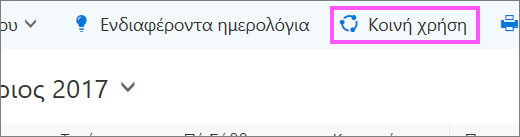
-
Δίπλα στον πληρεξούσιο στον οποίο θέλετε να δώσετε το δικαίωμα να βλέπει τις ιδιωτικές συναντήσεις, επιλέξτε το πλαίσιο ελέγχου Να επιτρέπεται η προβολή ιδιωτικών συμβάντων στον πληρεξούσιο.
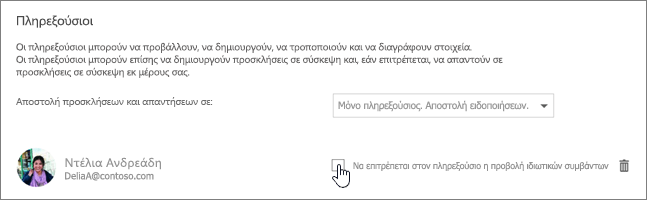
-
Επιλέξτε Τέλος για να αποθηκεύσετε τις αλλαγές σας.
Εάν θέλετε να διακόψετε την κοινή χρήση του ημερολογίου σας με κάποιον χρήστη, χρησιμοποιήστε το Outlook στο web για να καταργήσετε τα δικαιώματά του.
-
Στο επάνω μέρος της σελίδας, επιλέξτε πρώτα την εκκίνηση εφαρμογών

-
Στο επάνω μέρος της σελίδας, επιλέξτε Κοινή χρήση και μετά διαλέξτε το ημερολόγιο του οποίου την κοινή χρήση θέλετε να διακόψετε.
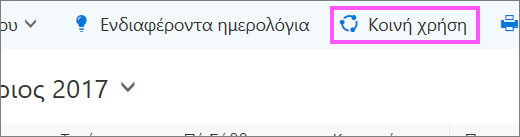
Από προεπιλογή, το κύριο ημερολόγιό σας ονομάζεται "Ημερολόγιο". Εάν έχετε δημιουργήσει άλλα ημερολόγια, μπορείτε να επιλέξετε ένα από αυτά αντί του κύριου ημερολογίου. Δεν μπορείτε να καταργήσετε τα δικαιώματα κοινής χρήσης ημερολογίων που ανήκουν σε άλλα άτομα.
-
Επιλέξτε το άτομο με το οποίο θέλετε να διακόψετε την κοινή χρήση του ημερολογίου σας και επιλέξτε Κατάργηση


Το άτομο έχει πλέον καταργηθεί από τη λίστα των χρηστών που έχουν πρόσβαση στο ημερολόγιό σας. Εάν το άτομο είναι εντός της εταιρείας σας, το ημερολόγιό σας θα καταργηθεί από την προσωπική του λίστα ημερολογίων. Εάν το άτομο είναι εκτός της εταιρείας σας, δεν καταργείται το αντίγραφο του ημερολογίου σας που έχει, αλλά παύει πλέον να γίνεται συγχρονισμός με το ημερολόγιό σας και επιπλέον ο χρήστης δεν θα λαμβάνει ενημερώσεις.
Δείτε επίσης
Κοινή χρήση του ημερολογίου σας στο Outlook στο web για επιχειρήσεις










